解决 Mac 上的互联网连接问题如果无法将 Mac 接入互联网,则可能是线缆、设备、网络设置或 ISP(互联网服务提供商)存在问题。
检查 Wi-Fi 建议或使用无线诊断如果在你的 Mac 上检测到 Wi-Fi 问题,你可以查看问题和建议的解决方案。点按菜单栏中的 ,然后选取“Wi-Fi 建议”。Wi-Fi 建议不适用于企业级网络和个人热点。
你可以使用无线诊断来解决与你已设置网络相关的问题。
为我打开“无线诊断”
检查你的 Wi-Fi 连接如果你通常使用 Wi-Fi 网络来接入互联网,请确保你的电脑已接入 Wi-Fi 网络。
如果你的电脑已接入 Wi-Fi 网络但不能接入互联网,则可能是网络的互联网连接存在问题。如果你使用 AirPort 设备(如 AirPort Extreme)来设置 Wi-Fi 网络,则可以使用“AirPort 实用工具”来获取关于设备及其互联网连接的信息。有关使用“AirPort 实用工具”的更多帮助,请选取“帮助”>“AirPort 实用工具帮助”。
为我打开“AirPort 实用工具”
检查网络连接的状态你可以在“网络”设置中检查每项网络服务(如 Wi-Fi、以太网和蓝牙)的设置和状态。
在 Mac 上,选取苹果菜单 >“系统设置”,然后点按边栏中的“网络” 。(你可能需要向下滚动。)
为我打开“网络”设置
你正使用的网络服务应有一个绿色指示器,并且带有文字“已连接”。
若要查看有关你网络服务的更多信息,请点按以进行选择。
检查线缆和外部设备确保所有电缆已正确连接。如果你使用的是外置调制解调器,确定一条电缆牢固连接该设备与电脑,另一条电缆连接该调制解调器与墙上的工作正常的插孔。
检查所有外部设备是否已经插入、加电以及完全启动,例如调制解调器、集线器和路由器。尝试拔下这些设备几分钟,然后再将它们插回以进行重设。
检查设备上的指示灯,以确认设备是否接入网络和电脑。如果指示灯不亮,请参阅设备附带的文稿或与 ISP 联系。
检查互联网服务如果以上项均设置正确,但仍然不能接入互联网,请致电你的 ISP。可能是服务出现临时问题。
另请参阅在 Mac 上如果不能接入 Wi-Fi 网络Mac 接入互联网故障排除在 Mac 上排除外部联网设备故障Apple 支持文章:如果 Mac 无法通过 Wi-Fi 接入互联网Apple 支持文章:如果你的设备存在网络连接问题,请检查是不是安装了 VPN 和其他第三方安全软件